Propaganda
Você sabia que o Google Maps e o Google Earth incluem ferramentas que medem automaticamente a distância e a área para você? Não há mais distâncias adivinhadas com base na escala do mapa. Agora você pode medir distâncias precisas de viagens, tamanhos exatos de lotes de propriedades e até mesmo a área de estados ou províncias inteiras.
A boa notícia é que realizar isso não é complicado ou demorado. Você só precisa conhecer o processo. Veja como medir a distância e a área usando o Google Maps ou o Google Earth.
Como a distância e a escala funcionam no Google Maps
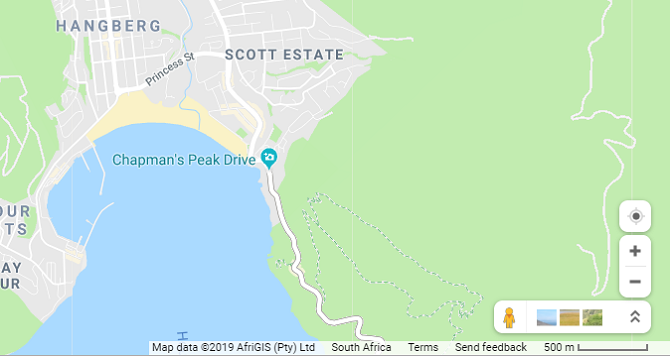
Se você já usou o Google Maps, provavelmente já percebeu a escala que aparece no canto inferior direito da tela.
Claro, você pode colocar uma régua na tela e medir o equivalente a uma milha; ou você pode marcar a distância em um pedaço de papel e usá-lo para medir as estradas ou trilhas que deseja percorrer - mas não precisa fazer isso. O Google Maps inclui ferramentas fáceis de usar para medir com precisão distâncias e áreas no mapa que você está visualizando.
Como medir a distância no Google Maps
Você pode medir facilmente a distância no Google Maps usando ferramentas internas. A medição entre dois pontos seguirá uma rota "enquanto o corvo voa". No entanto, você pode adicionar vários pontos para rastrear um caminho com mais precisão.
Primeiro, clique com o botão direito do mouse no ponto de partida e selecione Medir distância no menu que aparece.

Clique no segundo ponto (o destino que você deseja medir desde o ponto inicial) no mapa. Depois que esse ponto é selecionado, o Maps mostra automaticamente a distância entre os dois pontos.
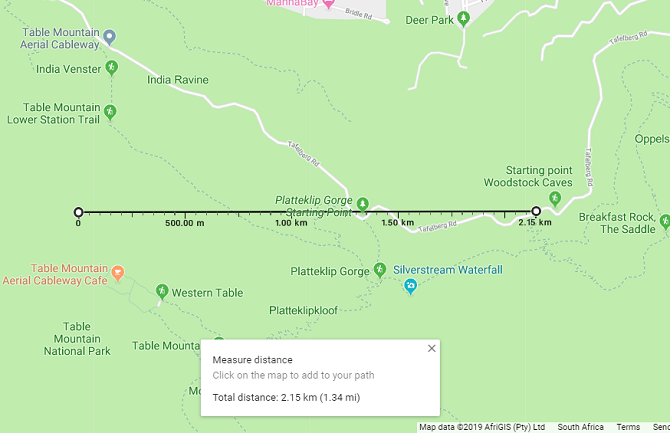
Você pode ver a distância exata na linha de medição ou com o Medir distância menu pop-up que aparece na parte inferior do menu.
Se você deseja adicionar mais pontos à sua medição, basta clicar em pontos adicionais no mapa

Se você deseja traçar um caminho, em vez de uma linha reta, basta adicionar vários pontos ao longo de uma rota para obter uma medida precisa da distância que você precisa percorrer. Isso é especialmente útil quando se trata de medir a distância de uma trilha de caminhada, por exemplo.
Você também pode ajustar pontos arrastando-os para um novo local com o mouse.
À medida que você traça o caminho, a distância continuará sendo atualizada no pop-up na parte inferior do mapa. Depois de concluir o rastreamento da trilha ou estrada da melhor maneira possível, você terá uma medida precisa da distância total.
Quando terminar, limpe seus waypoints e medições rastreados clicando com o botão direito do mouse no mapa e selecionando Medição clara no menu.
Como calcular a área no Google Maps
Com o Google Maps, você também pode medir a área de um local. Se você deseja verificar especificamente a área de uma propriedade, precisará aumentar o zoom. Quando estiver próximo o suficiente, o Google mostrará os limites da propriedade, se estiverem disponíveis. Você também pode alternar entre a visualização de mapa e satélite, se isso facilitar as exigentes paredes de propriedades.
Para medir qualquer área no Google Maps, você só precisa começar com o mesmo processo que para medir a distância.
Primeiro, clique com o botão direito do mouse no mapa no seu ponto de partida e escolha o Medir distância opção. 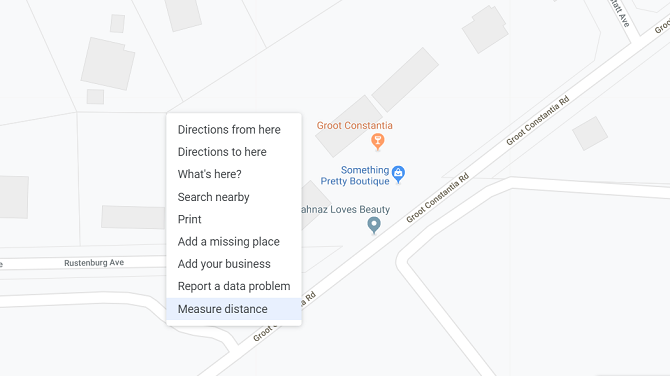
Adicione pontos ao redor do limite do local. Depois de fechar a forma clicando no ponto de partida, o Google calculará automaticamente a área da sua forma.
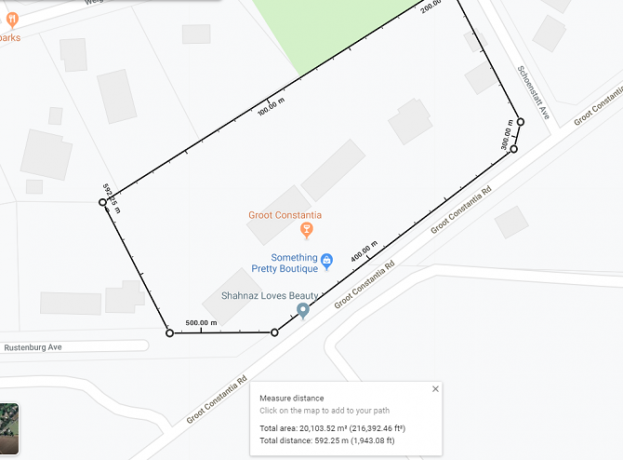
Você verá a área total em metros quadrados e metros quadrados e a distância total em pés e metros na parte inferior da tela.
Como a distância funciona no Google Earth

O Google Maps é bom o suficiente, então por que se preocupar usando o Google Earth Como usar a ferramenta de medida do Google Earth e por que é útilO recurso mais recente do Google Earth permite medir a distância entre dois pontos, bem como o perímetro ou a área. consulte Mais informação medir distância ou área? Bem, o Google Earth é realmente um pouco mais poderoso que o Google Maps quando se trata de fazer medições.
Com o Google Earth, você pode medir a distância e a área da mesma forma que no Maps, mas também pode usar algumas ferramentas interessantes que permitem:
- Ver altitude
- Salve todas as suas medidas
- Meça a altura e a área dos objetos 3D, como a altura ou a largura de um edifício
Vamos dar uma olhada em como você pode fazer tudo isso com o Google Earth ...
Como medir a distância no Google Earth
O Google Earth é mais detalhado que o Google Maps, mas medir a distância com o Google Earth funciona de maneira semelhante.
Você primeiro precisará iniciar o Google Earth no seu navegador Chrome e selecione o local que deseja ver. Para começar a medir, selecione o ícone de régua na parte inferior da barra lateral esquerda.

Depois de clicar neste ícone, o Google Earth mudará para uma visualização de cima para baixo e solicitará que você selecione seu ponto de partida. Um pequeno pop-up também aparecerá no canto superior direito da janela, mostrando a distância.

À medida que você seleciona mais de um ponto, esse pop-up será atualizado com a distância total medida.

Quando você seleciona Feito, você pode iniciar uma nova medição, se desejar. Você também pode alterar as unidades de medida, convertendo-as em quilômetros, jardas, milhas náuticas ou outras unidades.
Se você quiser medir a distância para algo como uma trilha de montanha, poderá mudar para a visualização 3D depois de selecionar o ícone da régua. Isso permite medir objetos grandes, como montanhas, ou traçar com precisão um caminho ao longo de uma inclinação.

Como medir a área no Google Earth
O Google Earth também permite medir a área de grandes parcelas ou locais, mas também áreas muito menores, como o telhado de um edifício.
Para uma área grande, basta delinear o perímetro do local que deseja medir. Você começará da mesma maneira que ao medir a distância, com o ícone da régua.
Depois de selecionar vários pontos e fechar o contorno, selecionando seu ponto de partida novamente, o Google Earth calculará automaticamente a área.

Novamente, você pode arrastar pontos para alterar o contorno ou alternar entre as unidades de medida.
Como medir objetos e construções em 3D com o Google Earth Pro
Quando se trata de medir objetos 3D, como edifícios, você precisará usar o software autônomo do Google Earth Pro. O programa é gratuito, mas você precisa fazer o download e instalá-lo no seu PC.
O mais ferramentas poderosas no Google Earth Pro 4 coisas que você não sabia que poderia fazer com o Google Earth ProO Google Earth Pro costumava custar US $ 400 de dar água nos olhos e vem com alguns recursos exclusivos incríveis. Aqui estão quatro que você provavelmente deveria conferir. consulte Mais informação permitem medir esses objetos 3D menores, que a versão do navegador do Google Earth não pode fazer.
Medindo objetos 3D e construindo alturas e larguras no Google Earth Pro
Depois de instalar e abrir o Google Earth Pro, vá para o prédio que deseja medir usando a barra de pesquisa. O Google se concentrará nesse local.
Em seguida, incline sua visualização no ângulo correto para medir usando os atalhos Shift + Seta para cima ou Shift + Seta para baixo.

Clique no ícone da régua e um novo pop-up será aberto com várias ferramentas de medição. 
Escolha polígono 3D para medir a altura ou largura de um edifício. Em seguida, clique nos pontos que você deseja medir a distância entre. A janela de medição será atualizada automaticamente com a distância.
Se você deseja ajustar seus pontos, pode arrastá-los com o mouse. No entanto, adicionar pontos adicionais resultará em um cálculo de área.
Como medir a área do objeto 3D no Google Earth Pro
Para medir a área de um objeto 3D, você precisará adicionar mais de dois pontos. Em três pontos, o Google Earth Pro conecta automaticamente todos os seus pontos e calcula a área. Por exemplo, depois de adicionar o terceiro ponto, um triângulo é gerado. Adicionar um quarto ponto cria um polígono de quatro lados - e pontos adicionais podem ser adicionados a partir daí.
Adicione quantos pontos forem necessários para rastrear o contorno do objeto que você está medindo.

Você pode arrastar esses pontos para ajustar o tamanho da sua forma. O cálculo da área é atualizado automaticamente à medida que você altera as posições dos pontos.
Se você cometer um erro, poderá selecionar o Claro opção para reiniciar sua medição. Essas medidas também podem ser salvas no programa Google Earth Pro para serem usadas posteriormente.
Faça mais com o Google Maps
Medir não é a única coisa que você pode fazer com o Google Maps ou o Google Earth. O Google atualizou as ferramentas significativamente ao longo dos anos para adicionar ainda mais funcionalidade e conveniência.
Procurando mais recursos excelentes? Confira nosso guia em Recursos e truques do Google Maps para Android 17 truques do Google Maps para Android que mudarão a maneira como você navegaEste mega-guia de dicas para o Google Maps para Android o ajudará a navegar enquanto dirige com mais eficiência do que nunca. consulte Mais informação para aproveitar ao máximo sua experiência de navegação. Também mostramos como largar um alfinete no Google Maps Como colocar um alfinete no Google Maps (celular e computador)Saiba como soltar um alfinete no Google Maps e salvar seus lugares visitados com frequência no Android, iOS e Web. consulte Mais informação para locais específicos.
Megan decidiu unir seu Diploma de Honra em Novas Mídias e uma vida de nerd para seguir uma carreira no jornalismo de tecnologia e jogos. Geralmente, você pode encontrá-la escrevendo sobre uma variedade de tópicos e babando sobre novos gadgets e jogos.

